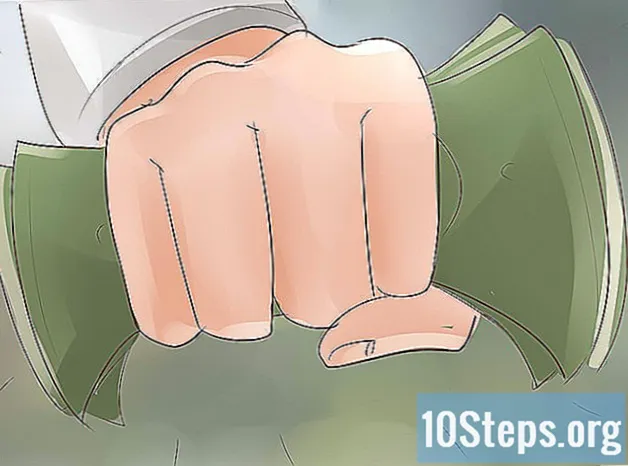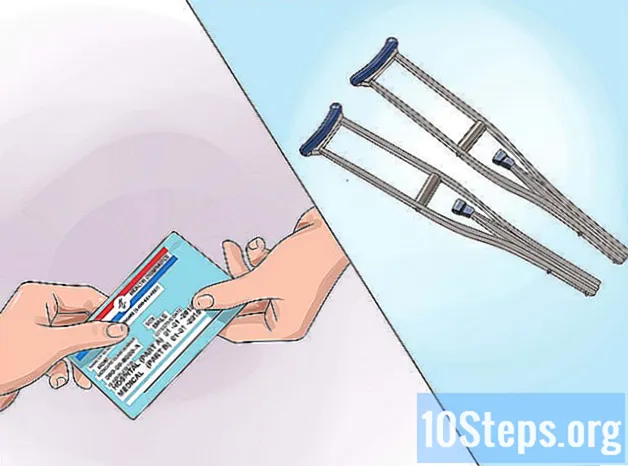Contenuto
Microsoft Excel è uno degli editor di fogli di calcolo più utilizzati, poiché offre funzionalità sufficienti per essere rilevante nel corso degli anni. Una delle sue funzioni è la possibilità di aggiungere linee al foglio. Se ti trovi in una posizione in cui ti rendi conto di aver smesso di inserire una riga durante la creazione del foglio di calcolo, non è necessario essere nervosi, poiché è abbastanza facile aggiungere righe a un foglio di calcolo Excel.
passi
Metodo 1 di 3: inserimento di una riga
Individua il file Excel su cui devi lavorare. Utilizzando il browser di file del computer, sfoglia le cartelle fino a trovare il file Excel che desideri aprire.

Apri il file facendo doppio clic su di esso. Excel verrà avviato automaticamente all'apertura di un documento Excel sul computer.
Seleziona il foglio su cui inserirai le linee. Nell'angolo inferiore sinistro del foglio di calcolo ci sono alcune schede. Queste schede possono essere classificate come Plan1, Plan2, ecc. O rinominate con un nome a scelta. Fare clic sul foglio in cui inserire le linee.

Seleziona una riga. Fallo cliccando sul numero di riga che si trova sul lato sinistro dello schermo.- Puoi anche selezionare una cella nella riga sopra la quale desideri inserire una nuova riga.
Fare clic con il tasto destro sulla riga selezionata. Apparirà un menu contestuale.

Seleziona "Inserisci". Verrà inserita una linea sopra quella selezionata.
Metodo 2 di 3: inserimento di più righe
Apri il file Excel su cui devi lavorare. Trova il file nelle cartelle del tuo computer e fai doppio clic su di esso per aprirlo.
Seleziona il foglio su cui inserirai le linee. Nell'angolo inferiore sinistro del foglio di calcolo ci sono alcune schede. Queste schede possono essere classificate come Plan1, Plan2, ecc. O rinominate con un nome a scelta. Fare clic sul foglio in cui inserire le linee.
Seleziona il numero di righe che desideri inserire. Per inserire più righe, seleziona le righe sottostanti nel punto in cui desideri inserirle. Seleziona lo stesso numero di righe che desideri inserire.
- Ad esempio, se si desidera inserire quattro nuove righe, selezionare quattro righe.
Fare clic con il tasto destro sulle linee selezionate. Apparirà un menu contestuale.
Seleziona "Inserisci". Il numero di linee che hai selezionato verrà inserito sopra le linee selezionate.
Metodo 3 di 3: inserimento di linee non adiacenti
Trova il file Excel su cui devi lavorare. Utilizzando il browser di file del computer, sfoglia le cartelle fino a trovare il file che desideri aprire.
Apri il file. Fallo facendo doppio clic su di esso. Excel verrà avviato automaticamente all'apertura di un documento Excel sul computer.
Seleziona il foglio su cui inserirai le linee. Nell'angolo inferiore sinistro del foglio di calcolo ci sono alcune schede. Queste schede possono essere classificate come Plan1, Plan2, ecc. O rinominate con un nome a scelta. Fare clic sul foglio in cui inserire le linee.
Seleziona le linee. Per inserire linee non adiacenti, tenere premuto il tasto CTRL e selezionare linee non adiacenti facendo clic con il pulsante sinistro del mouse.
Fare clic con il tasto destro sulle linee selezionate. Apparirà un menu contestuale.
- Seleziona "Inserisci". Il numero di linee che hai selezionato verrà inserito sopra le linee selezionate.